Cách hủy lệnh Shutdown một cách nhanh chóng và dễ dàng
Nội dung bài viết
Lệnh shutdown có thể gây ra phiền toái nếu bạn chưa kịp lưu lại công việc dang dở hoặc đang tải xuống một tập tin có dung lượng lớn.

Dưới đây là hướng dẫn chi tiết giúp bạn hủy lệnh Shutdown nhanh chóng. Cùng khám phá ngay!
1. Hủy lệnh shutdown bằng cách sử dụng cửa sổ Run
Để hủy lệnh Shutdown nhanh chóng, hãy nhấn tổ hợp phím Windows + R để mở hộp thoại Run. Sau đó, nhập lệnh sau:
shutdown -a
Cuối cùng, nhấn OK để hoàn tất quá trình hủy lệnh Shutdown.
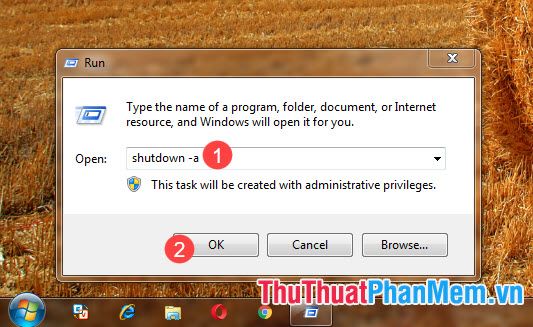
2. Tạo shortcut hủy lệnh Shutdown nhanh chóng ngay trên Desktop
Bước 1: Nhấp chuột phải vào màn hình desktop, chọn New (1) => Text Document (2).
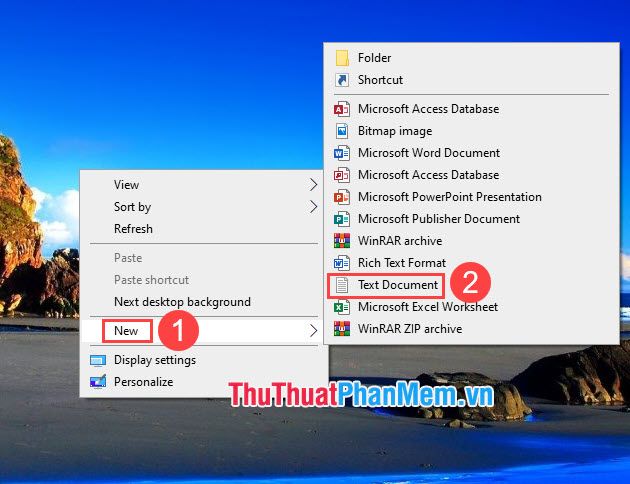
Sau đó, đổi tên file tùy ý nhưng đảm bảo có phần mở rộng .bat như minh họa bên dưới.
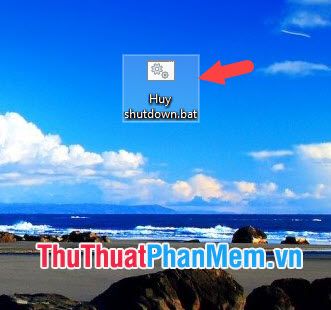
Bước 2: Nhấp chuột phải vào file vừa tạo (1) => chọn Edit (2).
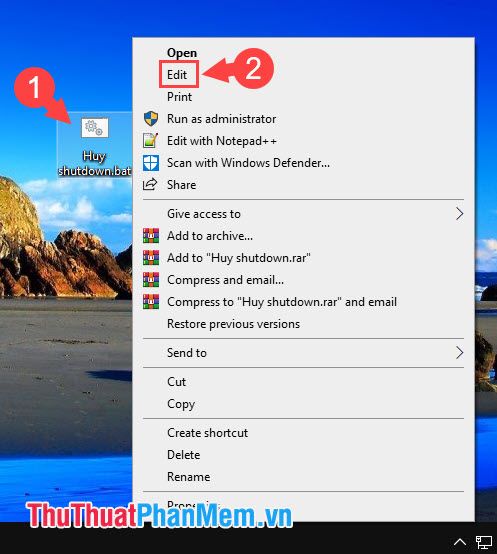
Bước 3: Nhập dòng lệnh sau vào file:
shutdown -a
Sau đó, lưu file bằng cách nhấn tổ hợp phím Ctrl + S.
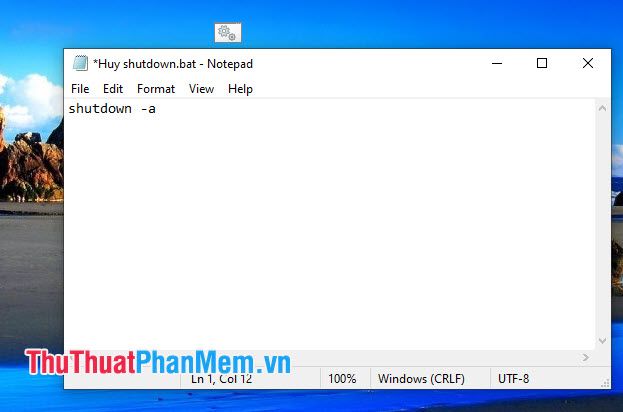
Bước 4: Để hủy lệnh tắt nguồn nhanh chóng, chỉ cần nhấp đúp vào file vừa tạo. Nếu xuất hiện thông báo như hình dưới, điều đó có nghĩa là lệnh tắt nguồn tự động đã được hủy thành công.
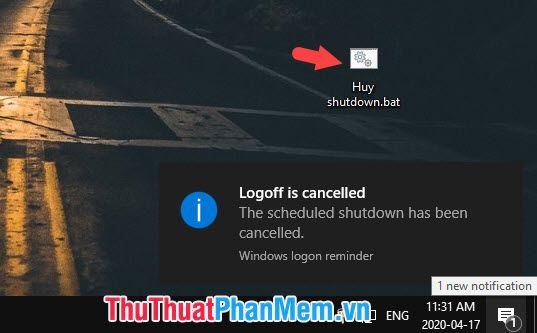
Ngoài cách hủy lệnh tắt nguồn, bạn cũng có thể thiết lập tắt nguồn tự động bằng lệnh CMD. Nếu chưa biết cách thực hiện, hãy tham khảo hướng dẫn chi tiết trong bài viết dưới đây:
https://Tripi/cach-dung-lenh-shutdown-de-hen-gio-tat-va-khoi-dong-lai-may/
Với mẹo hủy lệnh Shutdown, bạn có thể kiểm soát việc tắt nguồn tự động của máy tính một cách hiệu quả, đảm bảo không làm gián đoạn công việc của mình. Chúc bạn thực hiện thành công!
Có thể bạn quan tâm

Khám phá làng chài Cửa Vạn – một trong 16 thị trấn ven biển đẹp nhất thế giới, nơi vẻ đẹp tự nhiên và văn hóa giao hòa tuyệt diệu.

Top 8 viên ngậm trị ho hiệu quả và an toàn nhất hiện nay

Top 10 địa chỉ cung cấp thiết bị nhà tắm chất lượng tại Hà Nội

Viên giặt quần áo Kirkland Signature Premium có thực sự đem lại hiệu quả làm sạch vượt trội?

Top 7 thương hiệu trà lúa mạch thơm ngon và chất lượng hàng đầu hiện nay


